Aprenda três maneiras fáceis de adicionar marca d'água ao seu vídeo
Ao editar e criar um vídeo, muitas vezes você precisa adicionar uma marca d’água de vídeo, para diferentes finalidades. Muitos editores de vídeo permitem que você adicione marca d'água de texto ou imagem ao seu vídeo. Esta postagem compartilha três maneiras de ajudá-lo facilmente adicionar marca d'água ao vídeo.
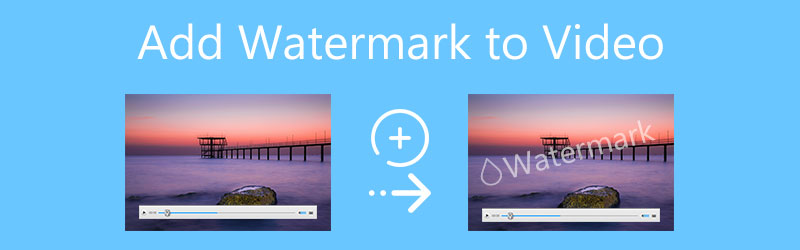
- LISTA DE GUIAS
- Parte 1. Adicionar marca d'água ao vídeo no computador
- Parte 2. Adicionar marca d'água de vídeo no iMovie
- Parte 3. Adicionar marca d'água ao vídeo online gratuitamente
- Parte 4. Perguntas frequentes sobre como adicionar marca d'água ao vídeo
Parte 1. Como adicionar marca d'água ao vídeo no Windows PC e Mac
Para adicionar facilmente marca d'água a um vídeo, você pode experimentar o recurso completo Conversor de vídeo final.
Ele foi projetado com muitos recursos de edição de vídeo para você editar seu vídeo, ajustar sua imagem e efeitos sonoros e melhorar a qualidade do vídeo. Tem um indivíduo Marca d'água de vídeo ferramenta para ajudá-lo a adicionar marca d'água de texto ou imagem aos vídeos. Este software de adição de marca d'água de vídeo é compatível com Mac e PC com Windows 11/10/8/7. Você pode baixá-lo gratuitamente em seu computador e seguir as etapas abaixo para adicionar marca d’água ao vídeo.
Abra este Video Converter Ultimate, clique no Caixa de ferramentas guia para encontrar o Marca d'água de vídeo ferramenta e escolha-a.

Clique no grande mais botão no Marca d'água de vídeo janela para adicionar seu vídeo. Suporta vídeos 8K, 5K, 4K, HD e SD em todos os formatos populares como MP4, AVI, FLV, MKV, MOV, WMV e muito mais. Um reprodutor de mídia integrado começará a reproduzir seu vídeo.
Na janela de visualização, são oferecidas 2 opções para adicionar marca d'água de vídeo, Marca d'água de texto e marca d'água de imagem.
Se precisar adicionar uma marca d'água de texto a este vídeo, você pode inserir o conteúdo do texto no campo Texto caixa. Você pode controlar livremente o tamanho, a fonte, a cor da marca d'água e muito mais.
Quando você escolhe o Marca d'água de imagem opção, uma janela pop-up aparecerá na tela para você selecionar a imagem específica que deseja definir como marca d'água de vídeo. Todos os formatos de imagem comumente usados são suportados, como JPG, PNG, GIF e outros. Você tem permissão para ajustar o tamanho, a posição e a opacidade da marca d'água da imagem adicionada. Além disso, você pode girá-lo para obter um ângulo reto.
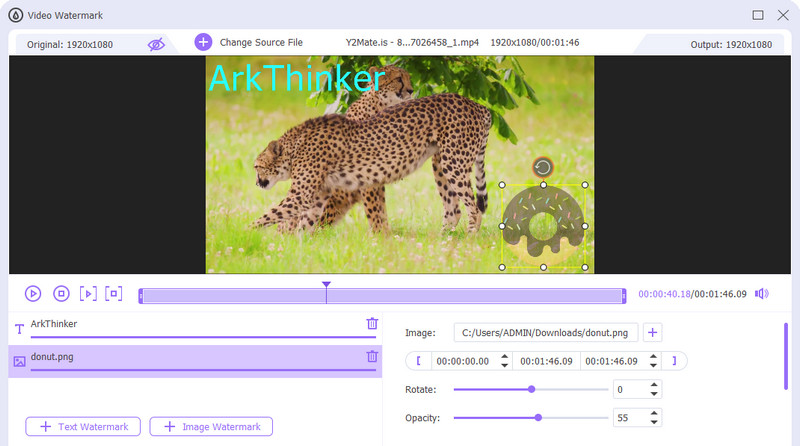
Depois de adicionar marca d’água ao vídeo, você pode clicar no botão Configurações de saída ícone para personalizar várias configurações de vídeo e áudio, como formato, resolução, codificador, taxa de quadros, qualidade, canal, taxa de bits e muito mais.
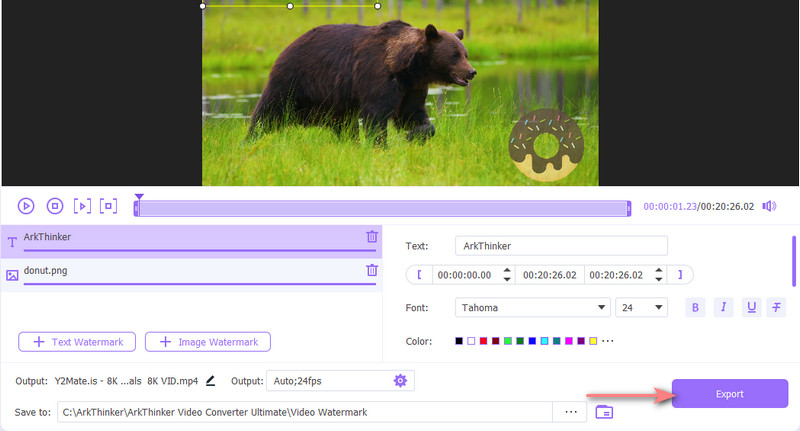
Renomeie seu arquivo de vídeo se necessário, escolha uma pasta de destino e clique no botão Exportar botão para armazenar este vídeo editado em seu computador.
Parte 2. Como adicionar marca d'água de vídeo no iPhone, iPad e Mac usando o iMovie
Como usuário de iPhone, iPad ou Mac, quando quiser editar um vídeo e adicionar marca d'água, você pode usar o iMovie. Como editor de vídeo padrão para produtos Apple, permite adicionar uma marca d’água de texto ao seu vídeo.
Adicione marca d'água de vídeo no iPhone e iPad com o iMovie
Instale gratuitamente o aplicativo iMovie na App Store e abra-o no seu iPhone.
O iMovie oferece 3 opções para você criar um novo projeto. Você pode selecionar um adequado de acordo com sua necessidade e adicionar seu videoclipe a ele.
Toque no vídeo adicionado na linha do tempo para mostrar várias funções de edição. Localize o T ícone na tela inferior e escolha-o. São oferecidos diferentes tipos de texto para adicionar marca d’água de vídeo. Escolha um e insira sua marca d'água de texto. Durante esta etapa, você pode alterar a fonte, a cor, o estilo, a sombra do texto, as letras maiúsculas e muito mais.
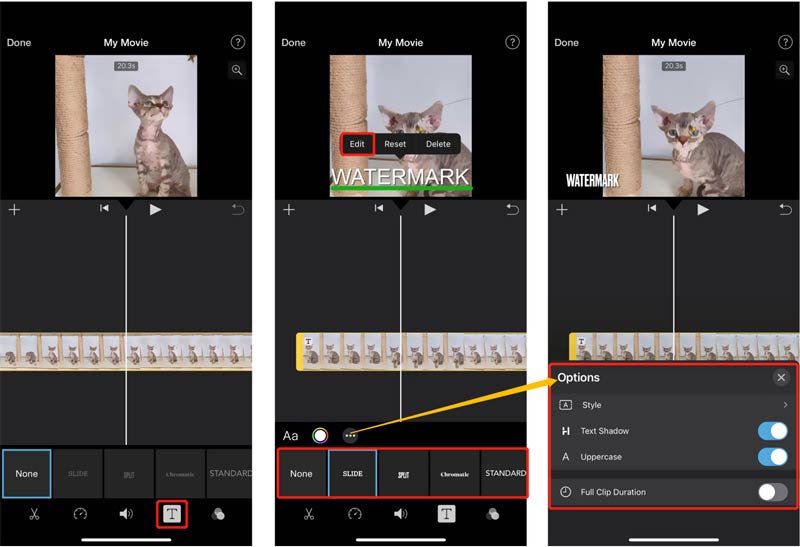
Coloque a marca d'água na posição correta e toque em Feito no canto superior esquerdo para confirmar isso. Se você estiver satisfeito com isso, você pode tocar no Compartilhar botão e escolha o Salvar vídeo opção de armazenar este vídeo no seu iPhone.
Adicione marca d'água ao vídeo no Mac usando o iMovie
Inicie o iMovie no seu Mac, clique no Crie um novo para iniciar um novo projeto e, em seguida, carregue seu arquivo de vídeo nele.
Arraste seu videoclipe para a linha do tempo e destaque-o. Na barra de ferramentas direita, acima da janela de visualização, clique no botão T ícone. Então escolha o Títulos guia e use um estilo adequado para adicionar marca d’água ao vídeo.
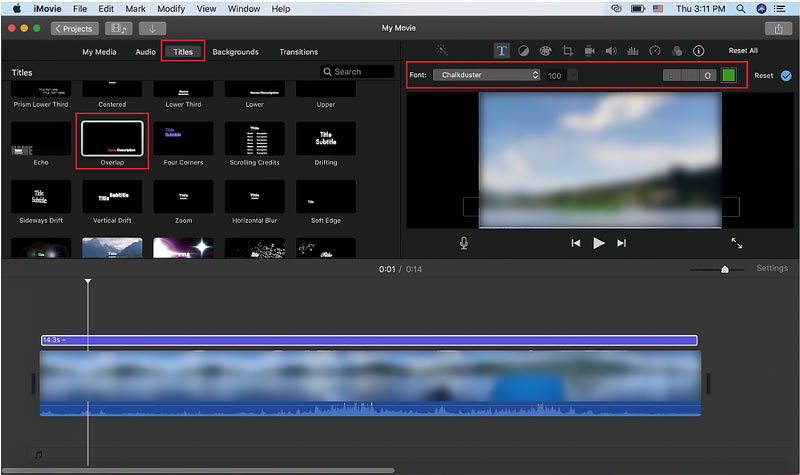
Se quiser adicionar uma marca d'água de imagem ao seu vídeo, você pode clicar no menu superior Arquivo e selecionar o Importar mídia opção para importar a marca d'água da imagem para o iMovie. Depois disso, você pode arrastá-lo para o storyboard da linha do tempo para sobrepor esta imagem ao seu vídeo. Acima da janela de visualização, clique no botão Sobreposição botão e escolha Imagem em imagem.
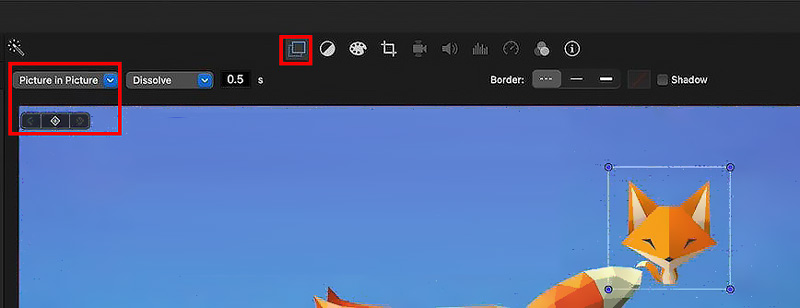
Parte 3. Como adicionar marca d'água gratuitamente a vídeos online
Se quiser liberar marca d'água em um vídeo, você pode experimentar algum software online para adicionar marca d'água de vídeo. Aqui pegamos o popular Vídeo de marca d'água Kapwing como exemplo para mostrar como adicionar marca d'água a vídeos online.
Abra seu navegador e acesse o site oficial do Kapwing. Clique no iniciar botão para entrar na página do editor. Você também pode navegar até o Vídeo de marca d'água página e clique no botão Escolha um vídeo botão para seguir em frente.
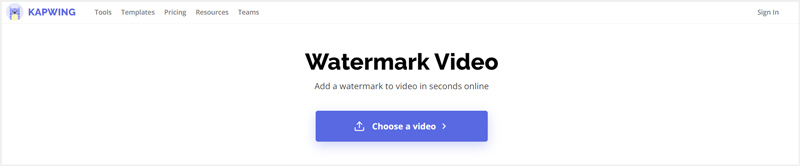
Clique Adicionar mídia para selecionar e enviar seu vídeo. Após o upload, você precisa clicar nele para exibi-lo na linha do tempo.
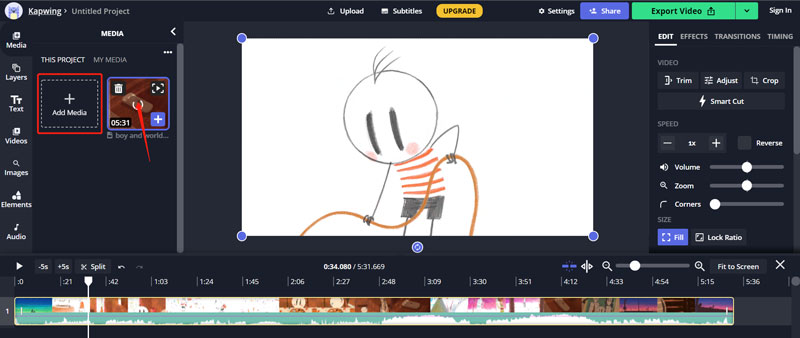
Se quiser adicionar uma marca d'água de texto a este vídeo, você pode clicar Texto no painel esquerdo e clique no botão Adicione texto botão. Agora você pode inserir o conteúdo do texto e personalizar os efeitos da marca d'água.
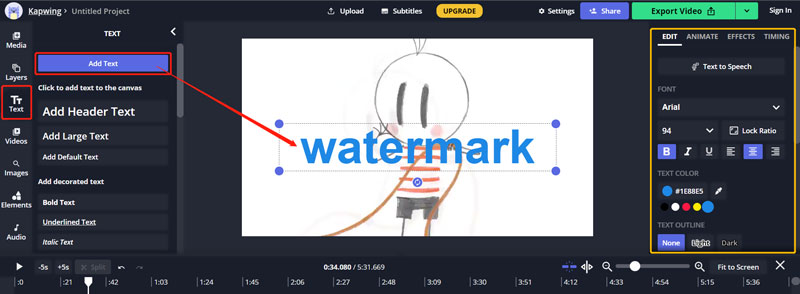
Para adicionar uma marca d’água de imagem, você pode enviar seu arquivo de imagem para o Kapwing e arrastá-lo para o seu vídeo. Você tem permissão para ajustar o tamanho da marca d'água, opacidade, brilho, contraste, saturação, desfoque, girar e cortar a imagem e muito mais.
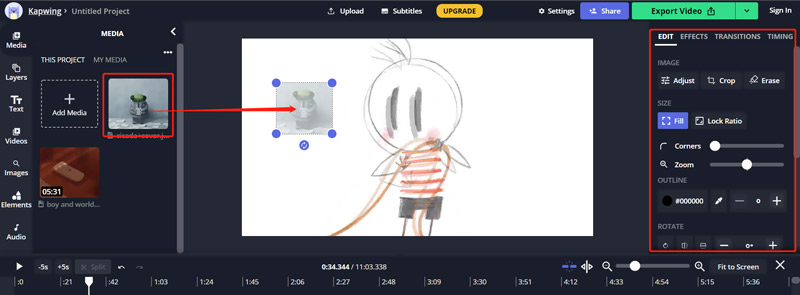
Depois de adicionar marca d’água ao vídeo, você pode clicar no botão Exportar vídeo botão no canto superior direito e, em seguida, clique no botão ⇬ Fazer download do arquivo botão para salvá-lo em seu computador. Você é obrigado a fazer login em sua conta para baixá-lo sem a marca d'água Kapwing.
Parte 4. Perguntas frequentes sobre como adicionar marca d'água ao vídeo
Como posso adicionar marca d'água a um vídeo no meu telefone Android?
Quando você deseja colocar uma marca d'água em um vídeo em um telefone Android, você deve contar com alguns aplicativos de adição de marca d'água de terceiros. Você pode abrir o Google Play e pesquisar adicionar marca d'água ao vídeo para localizar facilmente os aplicativos relacionados.
Como adicionar áudio a vídeo online gratuitamente sem marca d'água?
Através de nossos testes, a maioria dos editores de vídeo online adicionará marca d'água ao arquivo de vídeo editado. Se quiser adicionar música a um vídeo online gratuitamente, sem marca d'água, você pode experimentar a popular ferramenta Clideo Add Music to Video.
O Final Cut pode adicionar marca d'água ao vídeo?
Sim, como um poderoso editor de vídeo para Mac, o Final Cut Pro pode ajudá-lo a adicionar marcas d’água aos vídeos com facilidade. Ele permite que você o use gratuitamente por 90 dias.
Conclusão
Esta postagem apresenta 3 soluções diferentes para ajudá-lo adicionar marca d'água ao vídeo. Se você deseja colocar uma marca d'água de imagem em seu vídeo ou marcar algum conteúdo de texto no vídeo, você pode obter um método simples para fazer isso.
O que você acha deste post? Clique para avaliar esta postagem.
Excelente
Avaliação: 4.8 / 5 (com base em 148 votos)
Encontre mais soluções
Como acelerar o vídeo no iPhone, Android, online e Mac/PC Adicionar legendas ao vídeo – Como adicionar legendas a um vídeo Habilidades úteis para editar vídeos no iPhone, Android e Mac PC Compactar vídeo para Web, e-mail, Discord, WhatsApp ou YouTube Como fazer um GIF com os 5 melhores conversores de foto/vídeo para GIF Vídeo reverso Reverta um vídeo no iPhone, Android, computadorArtigos relativos
- Editar vídeo
- Compactar vídeo para Web, e-mail, Discord, WhatsApp ou YouTube
- Vídeo reverso Reverta um vídeo no iPhone, Android, computador
- Como acelerar o vídeo no iPhone, Android, online e Mac/PC
- Como fazer um GIF com os 5 melhores conversores de foto/vídeo para GIF
- Como fazer um videoclipe com 3 aplicativos Music Video Maker
- Como editar um vídeo em câmera lenta e diminuir a velocidade do vídeo
- Como adicionar marca d’água a vídeos em diferentes dispositivos 2022
- Remova a marca d'água do vídeo com 4 removedores de marca d'água de vídeo
- Como girar um vídeo no iPhone, Android, Mac/PC e online
- Corte vídeo online, no iPhone, Android, Windows e Mac



